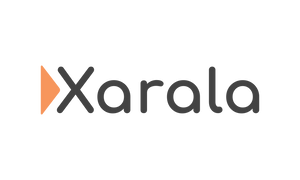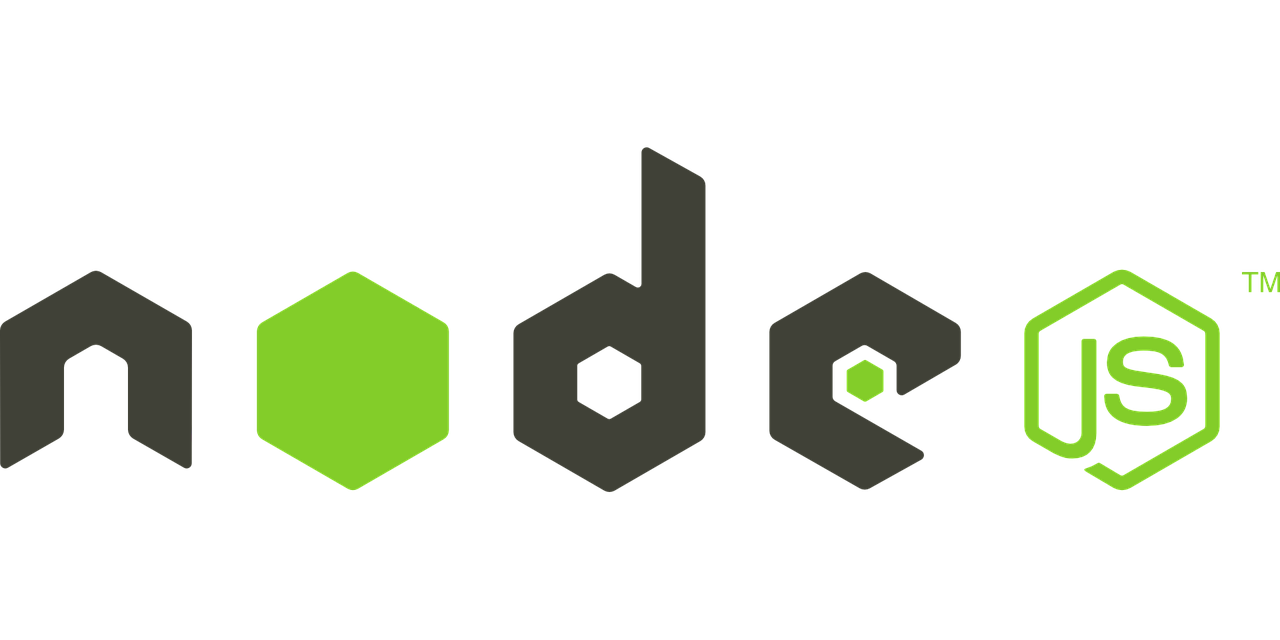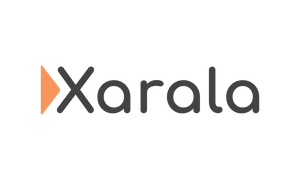Même si Node.js est installé dans votre environnement, il n'est pas nécessairement à la dernière version. Il est important de rester à jour avec les versions de Node car des corrections et de nouvelles fonctionnalités sont constamment ajoutées. Pour vérifier sur quelle version vous êtes, vous pouvez utiliser la commande node -v. Si la version n'est pas celle que vous voulez, ce guide vous aidera à mettre à jour Node et NPM.
Comment installer Node.js ?
L'installation de Node est facile ! Suivez simplement ces étapes et vous serez prêt en un rien de temps.
Allez sur la plateforme officielle. Cliquez sur la version la plus récente de Node, ou choisissez une version plus ancienne si vous le souhaitez. Une fois que vous avez téléchargé le programme d'installation, ouvrez-le en double-cliquant dessus et cliquez sur les invites pour installer Node sur votre ordinateur.
Une fois que vous avez terminé, appuyez sur entrée. Dans votre ligne de commande, vous devriez voir apparaître un texte indiquant que vous exécutez maintenant Node. Voilà, c'est fait ! Vous êtes prêt !
Lorsque vous téléchargez Node.js, vous obtenez également npm. Cela vous permet de gérer vos paquets, ce qui est important à savoir dès le départ !
Mettre à jour les nœuds avec npm
Avant de commencer l'upgrade, assurez-vous de nettoyer le cache npm. Cela permettra de libérer de l'espace et de rendre vos mises à niveau plus fluides.
Pour procéder, vous devez d'abord installer le paquet n qui vous permettra de gérer Node dans votre environnement de travail. Pour ce faire, rendez-vous sur leur site officiel.
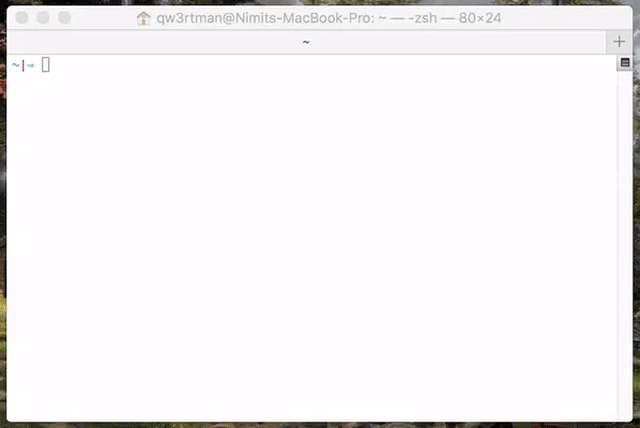
Installer n
Le moyen le plus simple d'installer n est d'utiliser npm : pour ce faire, exécutez la commande suivante :
Npm install -g nLes paquets de n seront téléchargés dans le répertoire /User/local. Il met en cache les versions dans le sous-répertoire n/versions.
Installer ou rétrograder vers une version de Node.js
Dans le terminal, exécutez n suivi de la version que vous voulez installer. Exemple :
n 10.16.0
n ltsContrairement aux autres installateurs de Node.js, n peut être utilisé pour mettre à jour des installations existantes ! Pour voir les versions déjà installées, il suffit de lancer n dans le terminal. Comme ceci :
nVous remarquerez qu'il y a différentes versions installées comme 4.2.6 et 6.0.0. Pour supprimer toutes les versions sauf actuelle, il suffit d'exécuter la commande suivante :
n pruneNotez que cette commande supprime toutes les versions sauf la plus récente.
Utiliser NVM pour mettre à jour la version de votre nœud
NVM est l'abréviation de Node Version Management. Il vous aide à gérer les versions de vos nœuds. Il est particulièrement utile pour les tests de projets, mais il vous permet également de passer d'une version à l'autre pour différents projets sans avoir à désinstaller et réinstaller différentes composantes en permanence.
La façon la plus simple d'installer NVM est d'utiliser la commande suivante :
curl -o- https://raw.githubusercontent.com/nvm-sh/nvm/v0.39.1/install.sh | bash
wget -qO- https://raw.githubusercontent.com/nvm-sh/nvm/v0.39.1/install.sh | bashUne fois votre installation terminée, vous pouvez utiliser la commande suivante pour installer les paquets :
nvm install <version>Vous pouvez également installer la dernière version de Node avec le code suivant :
nvm install nodeOu désinstaller les autres versions avec la commande :
nvm uninstall <version>Approfondissez vos connaissances et votre compréhension de Node.js grâce à notre plateforme ! Nous avons un large éventail de ressources et de mentors pour vous aider à apprendre cette technologie. Et nous serons là à chaque étape du processus, avec une assistance en direct 24 heures sur 24 et 7 jours sur 7, ainsi que des articles, des vidéos et du matériel utile pour vous guider.